ボタン操作・役割(基本一例)
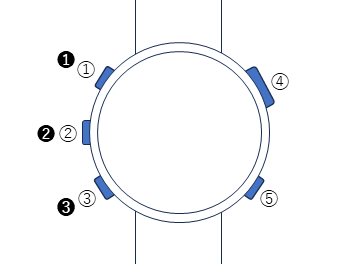
●黒丸は長押し、〇白丸は押す
Garminのボタン操作は結構複雑です!
同梱のマニュアルは簡易的で分かりづらいため、自分で調べなければならないことが多くあります。そこで、実際によく使うボタン操作の一例をご紹介したいと思います。
❶a:電源ON・OFF
b:カテゴリの簡単選択
①ディスプレイ(ON・OFF)
❷設定画面
②a:UPキー👆(画面を上へ送る)
b:ウィジェット(通知(LINE,メール)、天気、心拍、睡眠スコア、お昼寝等)の選択
➌音楽再生
(音楽再生なしモデルでもスマホの操作可能)
③a:DOWNキー👇(画面を下へ送る)
b:ウィジェット(通知(LINE,メール)、天気、心拍、睡眠スコア、お昼寝等)の選択
④ a:アクティビリティ(RUN等)の選択
b:ラン選択時:スタート・ストップ
c:確定等
⑤a:もどる
b:ラン選択時:ラップ
スマートフォンとのペアリング
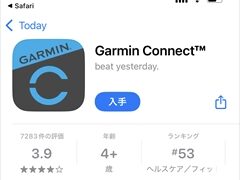

スマートフォンに「Garmin Connect」を事前にインストールしておいてください。
Forerunner 165の電源を入れるには、画像1の❶を長押ししてください。すると、画像3のようなQRコードが表示されます。
もしQRコードが表示されなかった場合は、❷を長押しし、以下の手順でQRコードを表示できます。
「ペアリング」→「ワイヤレス接続」→「スマートフォン」を選択
Amazonで購入したGarmin Forerunner 165の初期言語は中国語でした。
これを日本語に変更するには、以下の手順を行ってください。
- 画像1の❷を長押しして設定画面を開きます。
画面上に「ウォッチフェイス」「アラーム&タイマー」などが表示されます。 - Forerunner165はタッチスクリーンに対応しています。
画面を指で上にスワイプ(👆)し、一番下にある「システム」項目を探します。 - ④を押すと「言語…」の設定画面に移動します。
- 再び④を押すと言語選択画面が表示されます。
- 指でスワイプするか②又は③を押し移動をさせ「日本語」を選択します。
- ④を押して確定させます
スマホでスキャンするとGarmin Connectが起動し、画面の案内に従ってペアリングを進めることができます。
具体的には、以下等が表示されます。
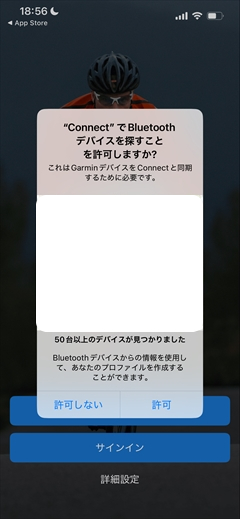
(白抜き(実際は地図が表示されます))
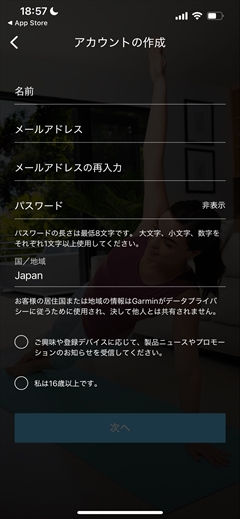
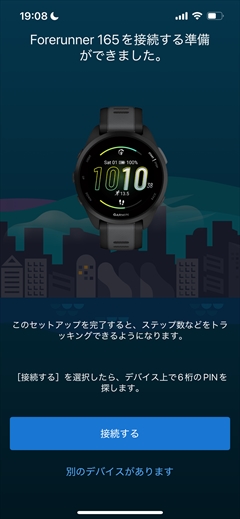
なお、画像6「接続」の画面には「デバイス上で6桁のPINを探します」と表示されますが、その後、「Forerunner 165に接続しています。」という画面になります。(申し訳ありませんが、この画面の画像はありません。)
このとき、スマホ(Garmin Connect)側には「Forerunner 165にコード“123456”(一例)が表示されていることを確認してください」と表示され、時計(Forerunner 165)側にもPINコードとして“123456”(一例)の数字が表示されます。
スマホと時計のコード番号が一致しているか必ず確認したうえで、「ペアリング」ボタンを押してください。
なお、PINコードの表示にはタイムラグがあるため、注意が必要です。
私の場合、時計側にまだPINコードが表示されていない状態で誤って「ペアリング」ボタンを押してしまい、Garmin Connectとの接続ができなくなりました。その結果、接続の復旧に大変苦労しました。
最終的に、以下の手順を実行することで接続をやり直すことができました。
1.GスマホのBluetooth設定から「Forerunner 165」の登録を解除する
2.Garmin Connectをアンインストールする
3.最初からペアリングの手順をやり直す


コメント